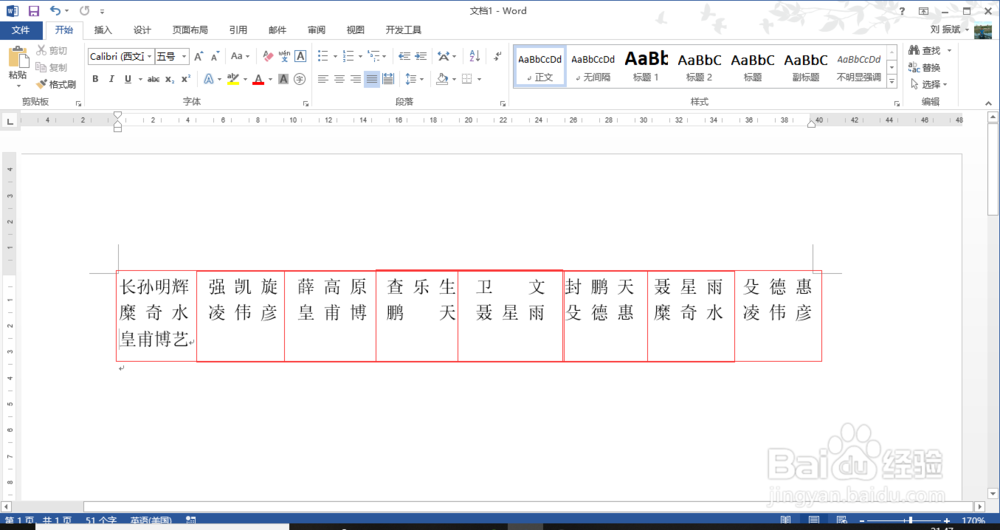1、如何对姓名批量对齐,尤其是有4个姓名、3个姓名和2个姓名混合的情况
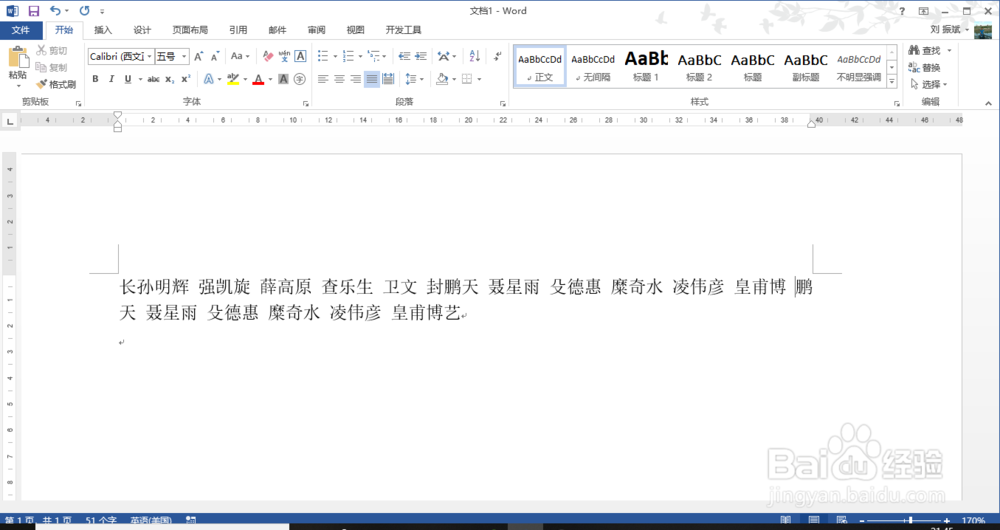
2、首先,选择需要批量对齐姓名的内容

3、打开查找和替换(ctrl+H),切换到查找界面,点击更多选项
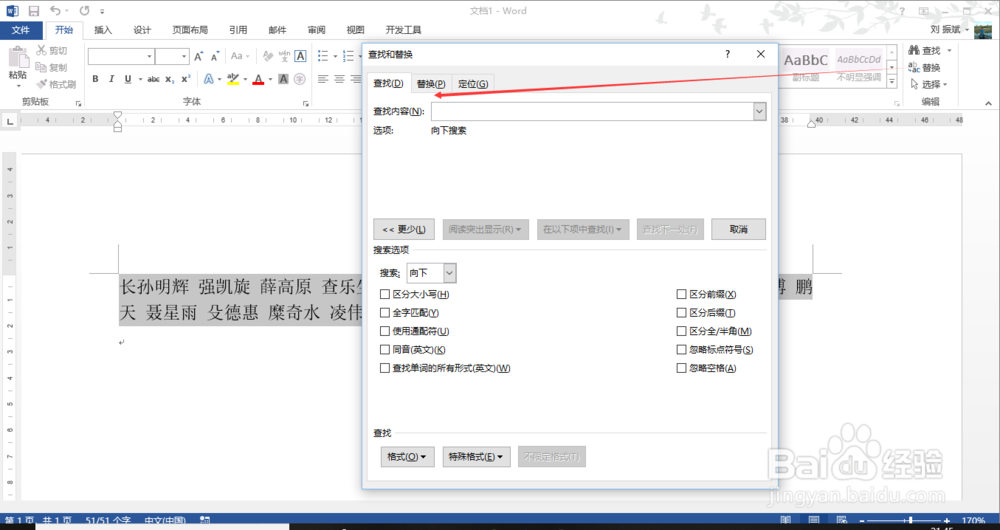
4、查找内容中输入“<*>”

5、勾选使用通配符查询
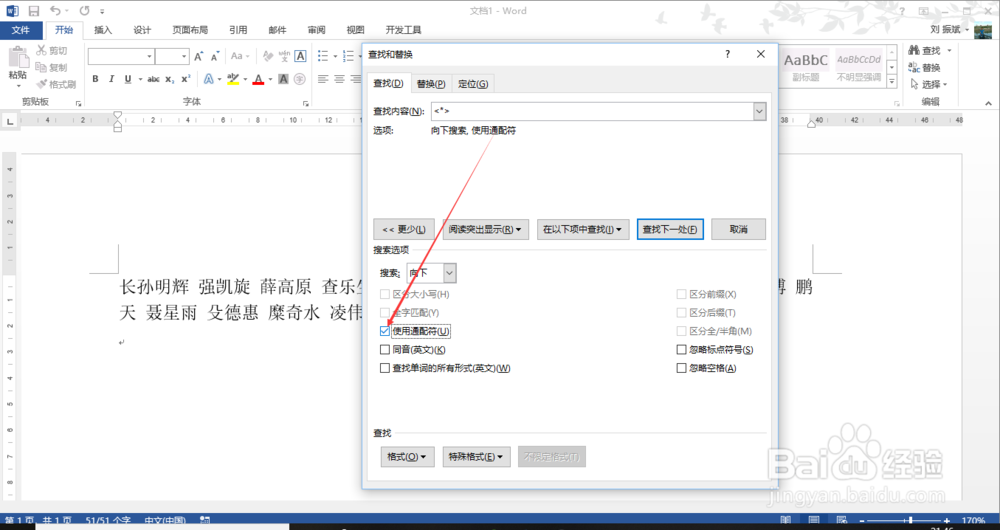
6、在“以下项目查找”的下拉菜单中选择“主文档”,点击后即可看到所有姓名被选中
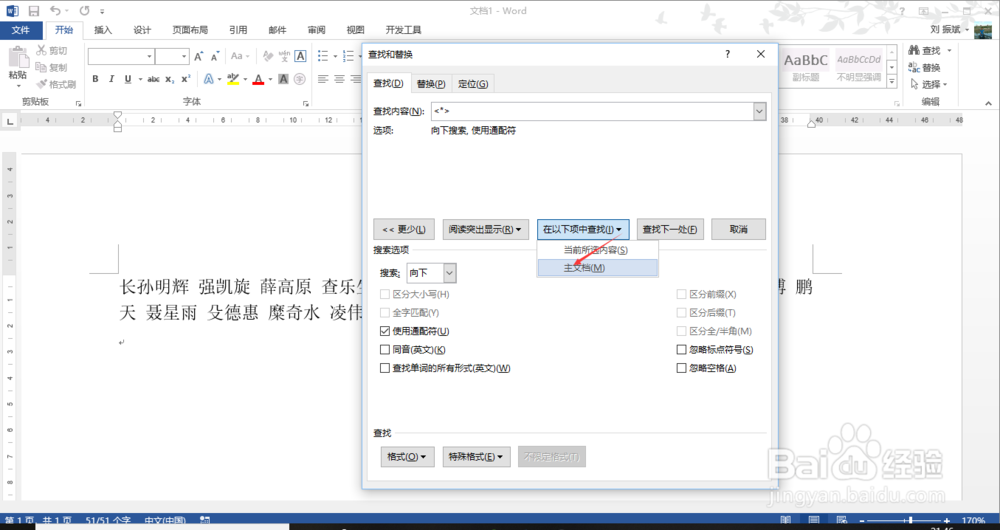

7、在开始菜单→段落中找到中文版式,选择调整宽度

8、设置新字符的宽度为4个字符(因为最长的姓名是4个字)
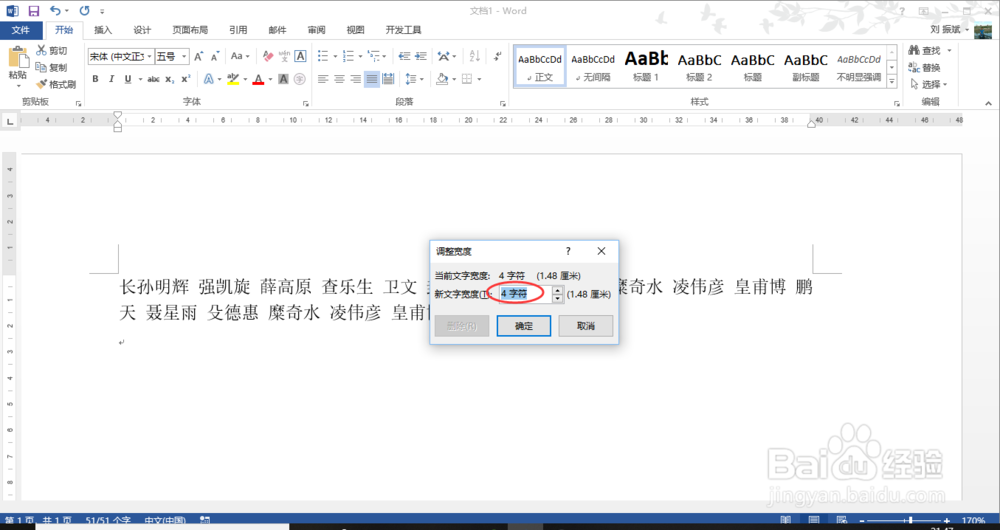
9、设置完成后应用后,就可以看到所有姓名被整齐的排列了。怎么样,简单吧!
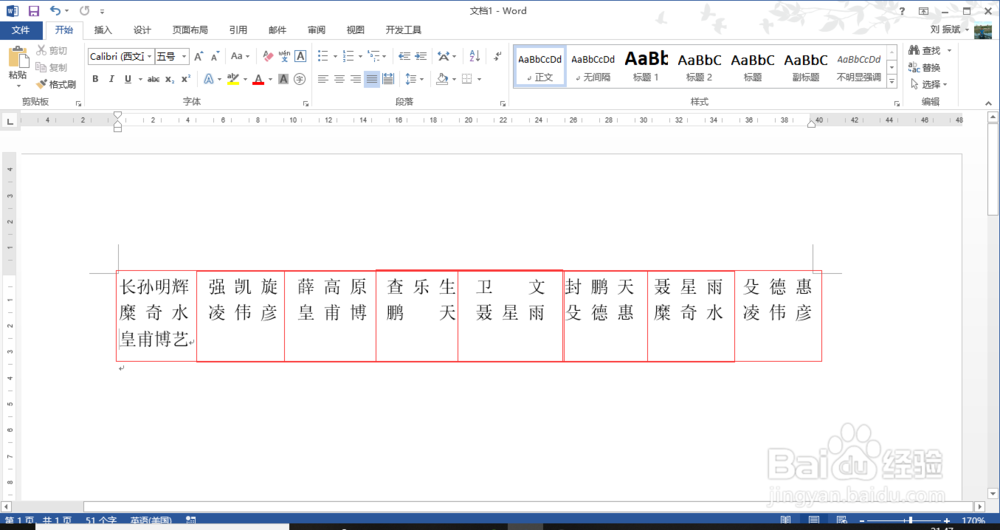
时间:2024-10-13 03:55:02
1、如何对姓名批量对齐,尤其是有4个姓名、3个姓名和2个姓名混合的情况
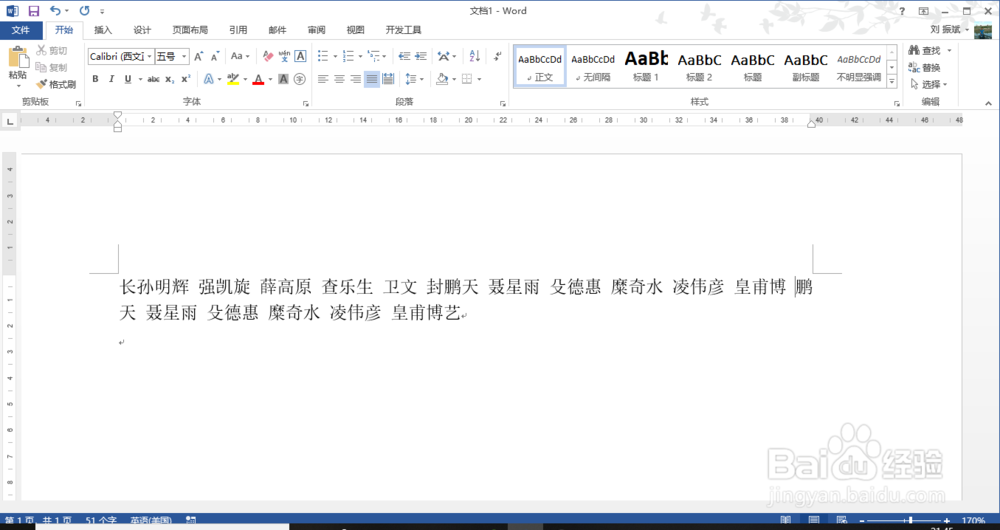
2、首先,选择需要批量对齐姓名的内容

3、打开查找和替换(ctrl+H),切换到查找界面,点击更多选项
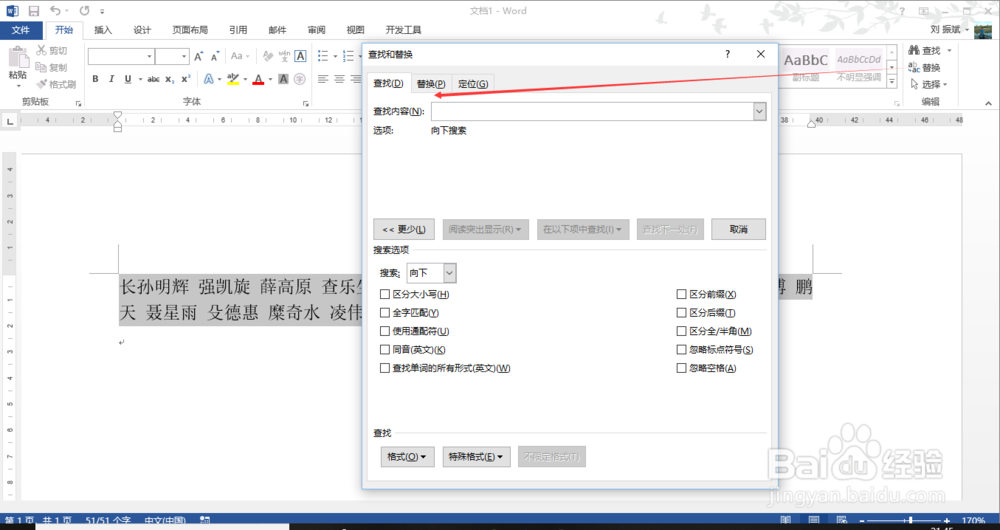
4、查找内容中输入“<*>”

5、勾选使用通配符查询
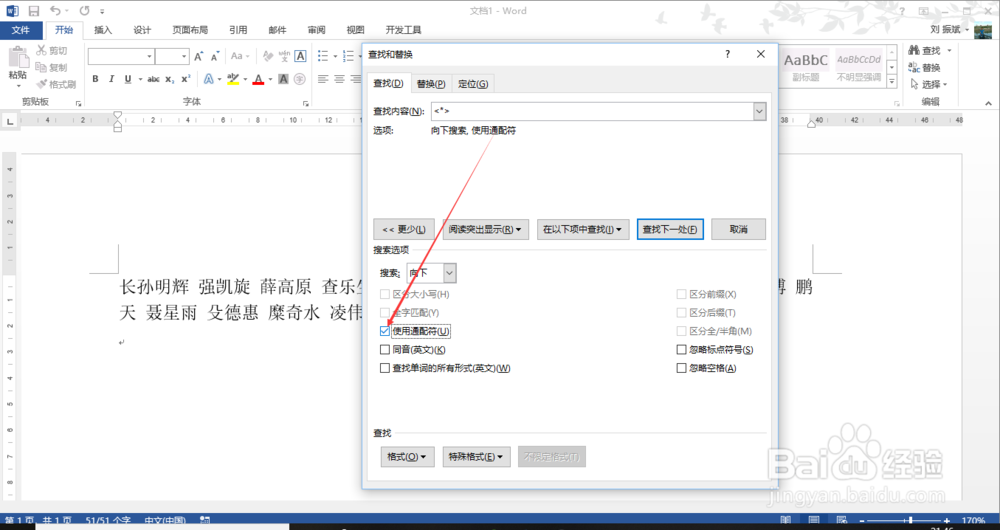
6、在“以下项目查找”的下拉菜单中选择“主文档”,点击后即可看到所有姓名被选中
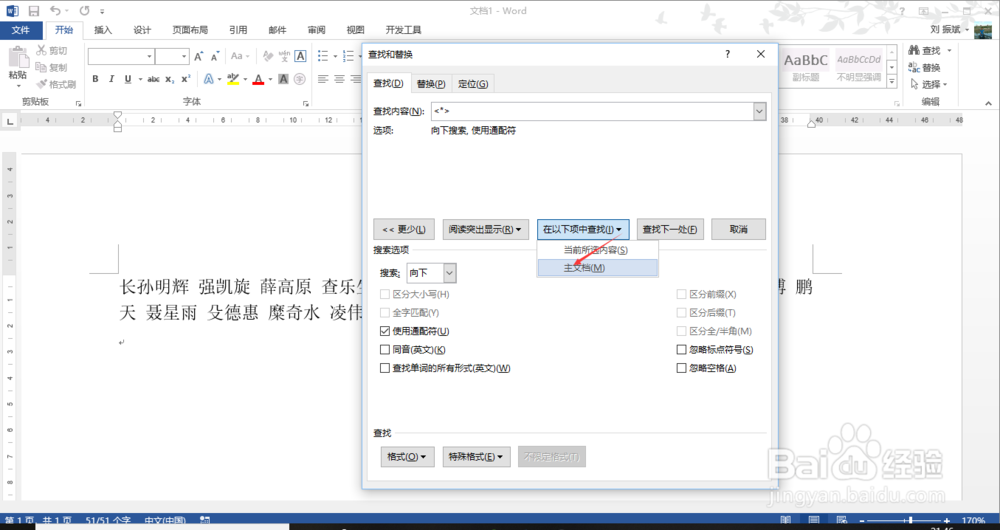

7、在开始菜单→段落中找到中文版式,选择调整宽度

8、设置新字符的宽度为4个字符(因为最长的姓名是4个字)
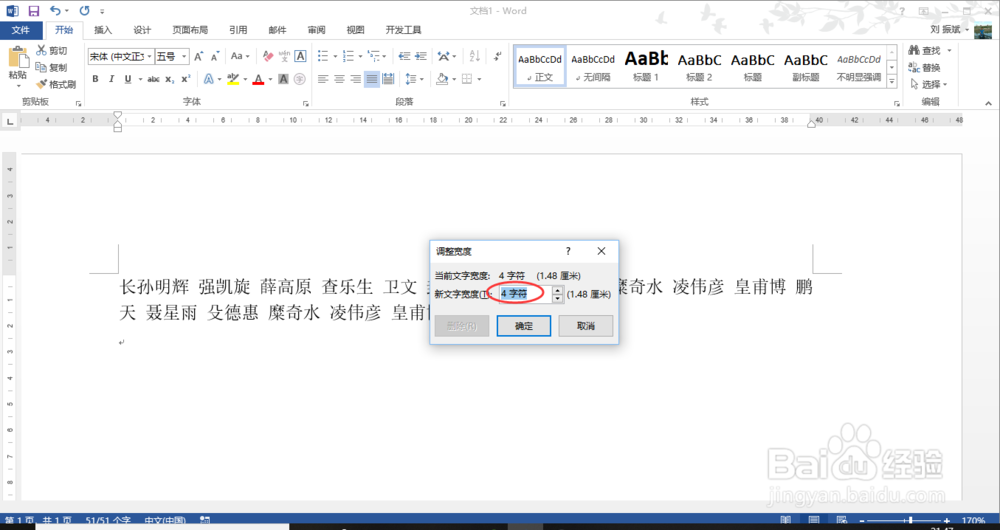
9、设置完成后应用后,就可以看到所有姓名被整齐的排列了。怎么样,简单吧!